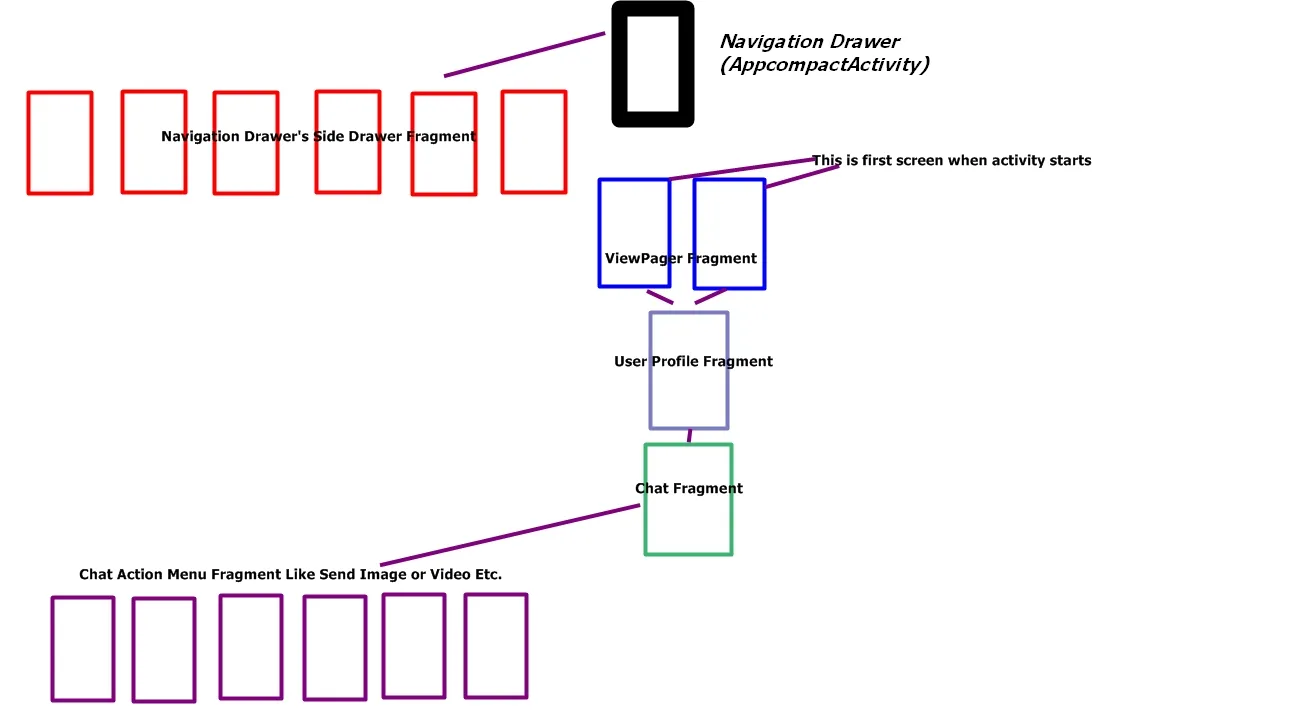 我正在开发一个应用程序,只使用一个主活动和多个片段,包括
我正在开发一个应用程序,只使用一个主活动和多个片段,包括 ViewPager、自定义视频/图像库以及全屏片段(没有工具栏或底部导航按钮)。我不确定这是好的实践还是不好的实践,但我由于这个问题而遇到了一些困难。
上面的图像展示了实际的应用程序层次结构。以下是我遇到的问题:
- 工具栏在按下返回按钮或通过单击按钮或某些链接向前移动时不会更改片段的标题。
- 如果我使用
getSupportActionBar().setDisplayHomeAsUpEnabled(true);切换回退箭头,则导航汉堡菜单将保持显示状态,但返回箭头会打开抽屉而不是返回上一个片段。 - 当按下返回按钮或直接跳转到某个片段时,片段状态会丢失。
- 是否将所有任务都放到单个
Activity中的Fragment中是好的实践。
我还在整个应用程序中使用单个工具栏。 Toolbar.xml
<android.support.v7.widget.Toolbar
xmlns:app="http://schemas.android.com/apk/res-auto"
xmlns:android="http://schemas.android.com/apk/res/android"
android:layout_width="match_parent"
android:layout_height="?attr/actionBarSize"
android:background="@color/primary"
app:contentInsetLeft="0dp"
app:contentInsetStart="0dp"
app:contentInsetStartWithNavigation="0dp"
android:fitsSystemWindows="true"
app:layout_collapseMode="pin"
app:layout_scrollFlags="scroll|exitUntilCollapsed">
<LinearLayout
android:layout_width="match_parent"
android:layout_height="match_parent"
android:id="@+id/toolbar_connections"
android:visibility="visible"
android:orientation="horizontal">
<ImageView
android:layout_width="35dp"
android:layout_height="match_parent"
android:id="@+id/appLogo"
android:layout_gravity="center_vertical" />
<TextView
android:layout_width="wrap_content"
android:layout_height="wrap_content"
android:layout_gravity="center_vertical|center_horizontal"
android:textSize="22sp"
android:id="@+id/activityTitle"
android:textColor="@color/primary_text"
/>
</LinearLayout>
<LinearLayout
android:id="@+id/toolbar_chat"
android:layout_width="match_parent"
android:layout_height="match_parent"
android:visibility="gone"
android:orientation="horizontal">
<de.hdodenhof.circleimageview.CircleImageView
android:layout_width="50dp"
android:layout_height="50dp"
android:layout_gravity="center_vertical"
android:layout_marginRight="5dp"
android:src="@drawable/baby"
android:id="@+id/User_Image_Toolbar"/>
<LinearLayout
android:layout_width="wrap_content"
android:layout_height="wrap_content"
android:orientation="vertical">
<TextView
android:layout_width="wrap_content"
android:layout_height="match_parent"
android:id="@+id/User_Name_Toolbar"
android:textSize="17sp"
android:textStyle="bold"
android:layout_marginBottom="5dp"
android:text="My Name"
/>
<TextView
android:layout_width="wrap_content"
android:layout_height="wrap_content"
android:text="Online"
android:textStyle="italic"
android:id="@+id/User_Online_Status_Toolbar"
android:layout_marginBottom="5dp"
android:layout_below="@+id/User_Name_Toolbar" />
</LinearLayout>
</LinearLayout>
</android.support.v7.widget.Toolbar>
导航抽屉(单个活动,作为所有片段的父级)
public class Navigation_Drawer extends AppCompatActivity implements UserData {
Toolbar toolbar;
DrawerLayout drawerLayout;
NavigationView navigationView;
String navTitles[];
TypedArray navIcons;
RecyclerView.Adapter recyclerViewAdapter;
ActionBarDrawerToggle drawerToggle;
public static final String TAG = "###Navigation Drawer###";
boolean nextScreen;
//Header
ImageView headerImage,headerUserImage;
TextView userName,userViews;
Context context = this;
//Setting Tabs
ViewPager viewPager;
TabAdapter tabAdapter;
@Override
protected void onCreate(@Nullable Bundle savedInstanceState) {
super.onCreate(savedInstanceState);
setContentView(R.layout.navigation_drawer);
//Initialise Views
drawerLayout = findViewById(R.id.Navigation_Drawer_Main);
navigationView = findViewById(R.id.nvView);
setupToolbar();
navigationView.setItemIconTintList(null);
setupDrawerContent(navigationView);
settingHeaderItems();
drawerToggle = setupDrawerToggle();
getSupportActionBar().setHomeButtonEnabled(true);
drawerLayout.addDrawerListener(drawerToggle);
viewPager = findViewById(R.id.Navigation_Drawer_ViewPager);
tabAdapter = new TabAdapter(getFragmentManager(), this, false);
viewPager.setAdapter(tabAdapter);
}
public void setupToolbar() {
toolbar = findViewById(R.id.Navigation_Drawer_toolbar);
setSupportActionBar(toolbar);
}
private ActionBarDrawerToggle setupDrawerToggle() {
// NOTE: Make sure you pass in a valid toolbar reference. ActionBarDrawToggle() does not require it
// and will not render the hamburger icon without it.
//return new ActionBarDrawerToggle(this, drawerLayout, toolbar, R.string.drawer_open, R.string.drawer_close);
return new ActionBarDrawerToggle(this, drawerLayout,toolbar, R.string.drawer_open, R.string.drawer_close);
}
@Override
public boolean onCreateOptionsMenu(Menu menu) {
MenuInflater inflater = getMenuInflater();
// inflater.inflate(R.menu.main_menu, menu);
return true;
}
@Override
public boolean onOptionsItemSelected(MenuItem item) {
//Handle Item Selection
return super.onOptionsItemSelected(item);
}
private void setupDrawerContent(NavigationView navigationView) {
navigationView.setNavigationItemSelectedListener(
new NavigationView.OnNavigationItemSelectedListener() {
@Override
public boolean onNavigationItemSelected(MenuItem menuItem) {
selectDrawerItem(menuItem);
return true;
}
});
}
public void ChangeFragment_ViewPager(int position, boolean outside) {
if (outside) {
Log.d(TAG, "Change Fragment Calling From Outside");
tabAdapter = new TabAdapter(getFragmentManager(), this, false);
viewPager.setAdapter(tabAdapter);
}
viewPager.setCurrentItem(position);
}
@Override
public void onBackPressed() {
super.onBackPressed();
showSystemUI();
Log.d(TAG, "On Back Pressed");
}
public void showSystemUI() {
if (getWindow() != null) {
getWindow().clearFlags(WindowManager.LayoutParams.FLAG_FULLSCREEN);
getWindow().clearFlags(WindowManager.LayoutParams.FLAG_LAYOUT_NO_LIMITS);
getWindow().clearFlags(WindowManager.LayoutParams.FLAG_TRANSLUCENT_STATUS);
getSupportActionBar().show();
} else {
return;
}
}
public void selectDrawerItem(MenuItem menuItem) {
// Create a new fragment and specify the fragment to show based on nav item clicked
Fragment fragment = null;
switch (menuItem.getItemId()) {
case R.id.HeaderImageView:
fragment = new EditProfile();
break;
case R.id.home_Fragment:
Log.d(TAG,"Home Fragment Pressed ");
getFragmentManager().popBackStack(null, android.app.FragmentManager.POP_BACK_STACK_INCLUSIVE);
ChangeFragment_ViewPager(0,false);
// Highlight the selected item has been done by NavigationView
menuItem.setChecked(true);
// Set action bar title
setTitle(menuItem.getTitle());
// Close the navigation drawer
drawerLayout.closeDrawers();
return;
case R.id.ppl_Fragment:
Log.d(TAG,"PPL Fragment Pressed ");
ChangeFragment_ViewPager(1,false);
// Highlight the selected item has been done by NavigationView
menuItem.setChecked(true);
// Set action bar title
setTitle(menuItem.getTitle());
// Close the navigation drawer
drawerLayout.closeDrawers();
return;
case R.id.message_Fragment:
Log.d(TAG,"Message Fragment Pressed ");
fragment = new Messages_Fragment();
break;
case R.id.addMedia_Fragment:
Log.d(TAG,"Add Media Fragment Pressed ");
fragment = new UserProfile_Photos();
break;
case R.id.invite_Fragment:
Log.d(TAG,"Invite Fragment Pressed ");
//fragmentClass = fragment_1.class;
onInviteClicked();
// Highlight the selected item has been done by NavigationView
menuItem.setChecked(true);
// Set action bar title
setTitle(menuItem.getTitle());
// Close the navigation drawer
drawerLayout.closeDrawers();
return;
case R.id.setting_Fragment:
Log.d(TAG,"Setting Fragment Pressed ");
fragment = new Setting_NavigationDrawer();
break;
case R.id.help_Fragment:
Log.d(TAG,"Help Fragment Pressed ");
//fragmentClass = fragment_1.class;
fragment=new FullScreen_WebView();
Bundle urlToSend=new Bundle();
urlToSend.putString("webViewURL","http://boysjoys.com/test/Android/Data/help.php");
//urlToSend.putString("webViewURL",chat_wrapper.getGoogleSearch().get(2));
fragment.setArguments(urlToSend);
FragmentTransaction transaction=((Activity)context).getFragmentManager().beginTransaction();
//fragmentTrasaction.replace(R.id.Chat_Screen_Main_Layout,gallery);
//transaction.replace(R.id.Chat_Screen_Main_Layout,fullScreen_webView);
transaction.replace(R.id.Navigation_Main_Layout,fragment);
transaction.addToBackStack(null);
transaction.commit();
// Highlight the selected item has been done by NavigationView
menuItem.setChecked(true);
// Set action bar title
setTitle(menuItem.getTitle());
// Close the navigation drawer
drawerLayout.closeDrawers();
return;
case R.id.signOut_Fragment:
new CheckLoginStatus(this, 0).execute();
new Send_Session_Logout(this).execute();
drawerLayout.closeDrawers();
return;
}
FragmentTransaction fragmentTransaction=getFragmentManager().beginTransaction();
fragmentTransaction.add(R.id.Navigation_Main_Layout, fragment);
fragmentTransaction.setCustomAnimations(R.animator.enter_anim,R.animator.exit_anim);
fragmentTransaction.addToBackStack(null);
fragmentTransaction.commit();
// Highlight the selected item has been done by NavigationView
menuItem.setChecked(true);
// Set action bar title
setTitle(menuItem.getTitle());
// Close the navigation drawer
drawerLayout.closeDrawers();
}
private void settingHeaderItems(){
View HeaderLayout = navigationView.inflateHeaderView(R.layout.navigation_header_image);
//Main Screen Tabs With VIew Pager
headerImage = HeaderLayout.findViewById(R.id.HeaderImageView);
headerImage.setOnClickListener(new View.OnClickListener() {
@Override
public void onClick(View view) {
FragmentTransaction fragmentTransaction=getFragmentManager().beginTransaction();
fragmentTransaction.replace(R.id.Navigation_Main_Layout, new EditProfile());
fragmentTransaction.setCustomAnimations(R.animator.enter_anim,R.animator.exit_anim);
fragmentTransaction.addToBackStack(null);
fragmentTransaction.commit();
drawerLayout.closeDrawers();
}
});
headerUserImage = HeaderLayout.findViewById(R.id.HeaderProfilePicture);
userName = HeaderLayout.findViewById(R.id.myImageViewText);
userViews = HeaderLayout.findViewById(R.id.profileViews);
if (Session.getUserCover().equals("Invalid Image")){
headerImage.setBackgroundResource(R.drawable.cam_icon);
}else {
Log.d(TAG,"Path Of Cover Photo "+Session.getUserCover());
Bitmap coverPhoto= BitmapFactory.decodeFile(Session.getUserCover());
headerImage.setImageBitmap(coverPhoto);
// Glide.with(context).load(Session.getUserCover()).apply(new RequestOptions().skipMemoryCache(true).onlyRetrieveFromCache(false).diskCacheStrategy(DiskCacheStrategy.NONE)).into(holder.HeaderImage);
}
Bitmap bitmap = BitmapFactory.decodeFile(Session.getUserImage());
userName.setText(Session.getUserFname()+" "+Session.getUserLname());
headerUserImage.setImageBitmap(bitmap);
if (Session.getProfileCounter().equals("0")){
userViews.setText("No Profile VIsits");
}
else {
userViews.setText("Profile views: "+ Session.getProfileCounter());
}
}
@Override
protected void onPostCreate(@Nullable Bundle savedInstanceState) {
super.onPostCreate(savedInstanceState);
drawerToggle.syncState();
}
@Override
public void onConfigurationChanged(Configuration newConfig) {
super.onConfigurationChanged(newConfig);
drawerToggle.onConfigurationChanged(newConfig);
}
}
我花了很多时间来解决这个问题,在经过数月的谷歌和stackoverflow搜索后,我仍然陷入了同样的问题。
问题1的示例:当导航抽屉首次加载时,所有内容都看起来很好,视图页面根据片段更改标题。然后,如果我点击导航抽屉的菜单,它也会打开另一个片段(例如:最近的消息)。然后标题成功更改,但是当我按返回按钮或尝试按主页按钮调用viewpager时,标题仍然与之前相同,即“最近的消息”。
在每个片段中设置标题就像这样。
toolbar = (Toolbar) getActivity().findViewById(R.id.Navigation_Drawer_toolbar);
ImageView appLogo = toolbar.findViewById(R.id.appLogo);
TextView fragmentTitle = toolbar.findViewById(R.id.activityTitle);
appLogo.setImageResource(DrawableImage);
fragmentTitle.setText(Title);
popbackstack,但它并没有解决我面临的问题。 - Ritu